Въпрос
Проблем: Как да коригирам грешката на Microsoft Edge „Не мога да се свържа сигурно с тази страница“?
Здравейте. Опитвам се да получа достъп до тази една страница, но получавам съобщение „Не мога да се свържа сигурно с тази страница“. Някой има ли идеи какво може да е причината за проблема?
Решен отговор
Microsoft Edge е кросплатформен уеб браузър, създаден и разработен от Microsoft. Той беше пуснат за първи път за Windows 10 през 2015 г. и замени Internet Explorer. MS Edge представи нов потребителски интерфейс заедно с набор от полезни функции. Браузърът претърпя радикални промени и най-новата версия е базирана изцяло на изходния код на Chromium с отворен код, като същевременно е преработен с по-удобни за бизнеса функции.
За съжаление, някои потребители съобщават, че имат проблеми при опит за достъп до определени уебсайтове, след като е внедрена нова политика, за да се предотврати използването на слаби алгоритми за криптиране MD5 и 3DES.[1] Съобщението, което хората виждат, казва:
„Не мога да се свържа сигурно с тази страница“
Това може да се дължи на факта, че сайтът използва остарели или опасни настройки за защита на TLS. Ако това продължава да се случва, опитайте да се свържете със собственика на уебсайта.
Възможната причина за грешката е обяснена в съобщението, но не е предоставено решение. Потребителите са оставени да ги търсят сами. Някои хора дори не могат да получат достъп до своите университетски сайтове, което е голям проблем. Шифроването е важно, за да бъде информацията безопасна и защитена. Ако дадена страница не използва криптиране или използва слаби алгоритми, участниците в заплахата могат да използват това в своя полза.
Изглежда, че Microsoft повиши стандартите си, но това пречи на потребителите да отварят страници, които не са злонамерени и не събират лична информация. В тази статия ще разгледаме няколко възможни решения на грешката „Не мога да се свържа сигурно с тази страница“, които можете лесно да изпълните сами.
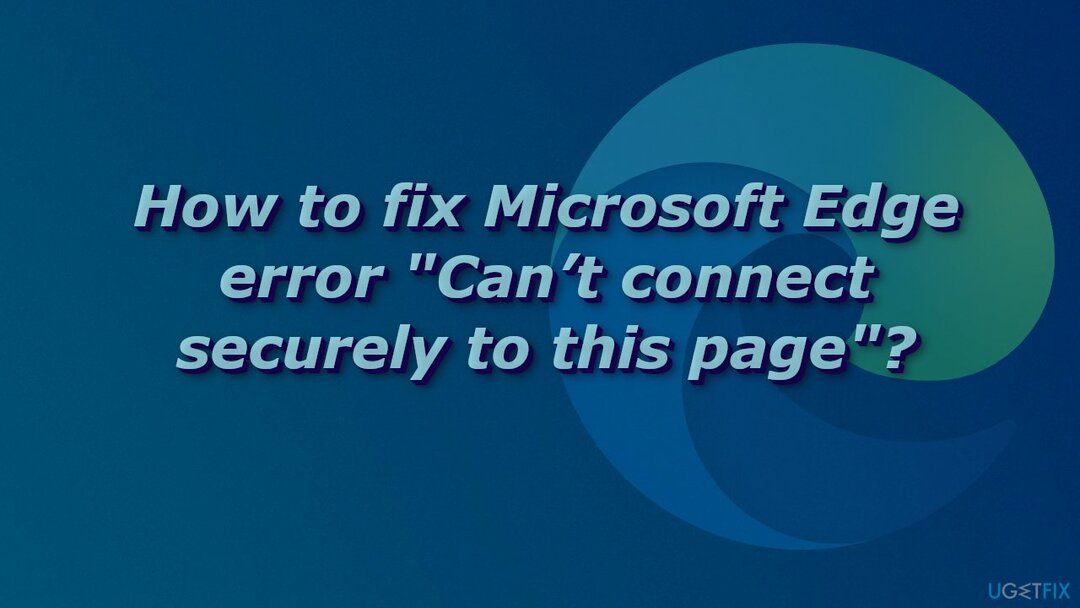
Понякога този проблем може да бъде причинен не от самия браузър, а от външни сили, като операционна система или антивирусен софтуер. Едно от първите неща, които можете да направите сега, е да се опитате да деактивирате вашата антивирусна програма на трета страна, тъй като това може да ви попречи на достъпа до страницата. Ако това не работи и не знаете други стъпки за отстраняване на неизправности, можете да опитате да използвате инструмент за ремонт ReimageMac пералня X9, което може да изчисти място, да коригира повредени файлове, системни грешки, проблеми с системния регистър и BSOD.[2] Този мощен софтуер може да помогне за отстраняване на повечето грешки във вашия компютър.
Междувременно можете да опитате някои от нашите ръчни методи с това ръководство стъпка по стъпка:
Метод 1. Промяна на поддържаните версии на TLS
За да поправите повредена система, трябва да закупите лицензираната версия на Reimage Reimage.
- Отворете менюто "Старт", отидете на интернет настройки, щракнете върху Разширено раздел и превъртете надолу до Сигурност
- Проверете дали следното е проверено:
Използвайте TLS 1.0
Използвайте TLS 1.1
Използвайте TLS 1.2
- Премахнете отметкатаИзползвайте SSL 3.0
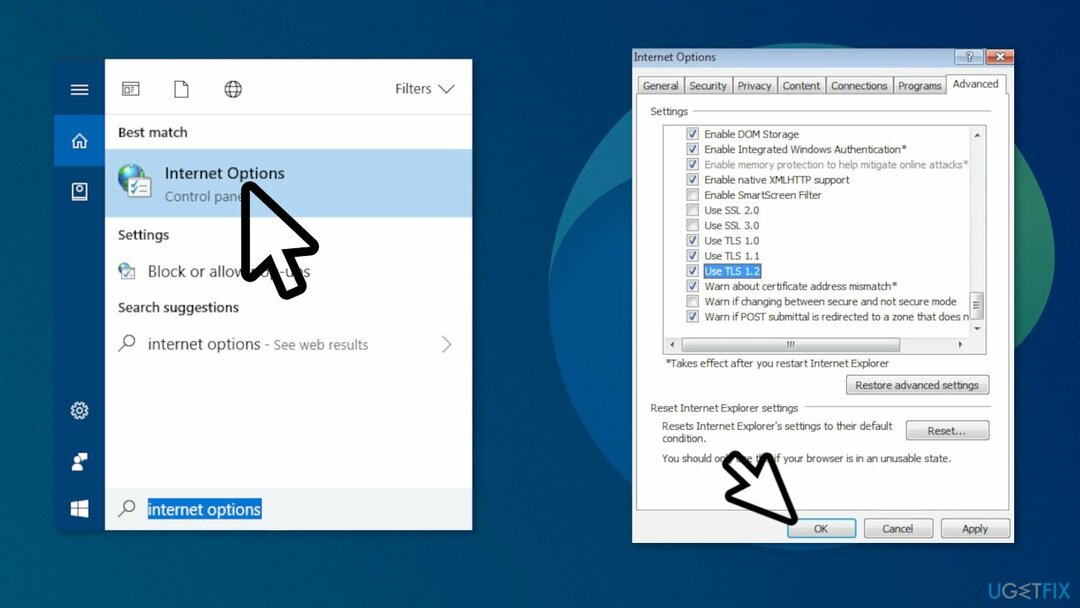
- Затворете браузъра и го отворете отново, след което опитайте да отворите сайта
Метод 2. Разрешете показването на смесено съдържание
За да поправите повредена система, трябва да закупите лицензираната версия на Reimage Reimage.
- Щракнете върху Започнете
- Тип интернет настройки и кликнете върху него
- Отидете до Сигурност раздел
- Уверете се, че интернет логото е избрано и щракнете Персонално ниво…
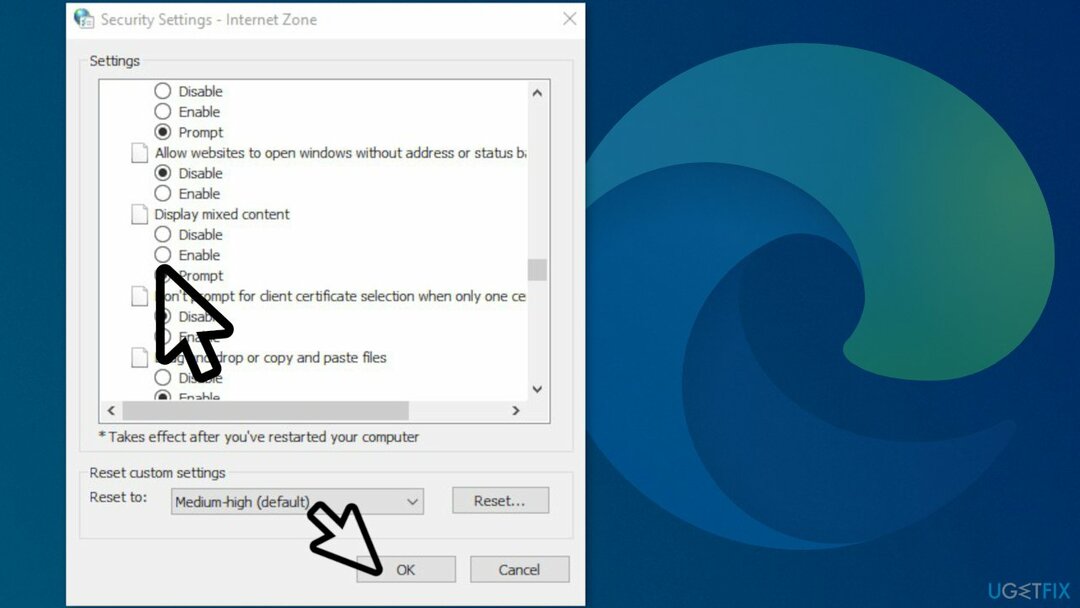
- В Настройки за сигурност – Интернет зона, превъртете надолу до половината, докато видите Показване на смесено съдържание
- Задайте го на Разрешаване
- Щракнете върху Добре за да приложите промените и да затворите всички прозорци и да опитате отново да заредите уебсайта
Метод 3. Актуализирайте MS Edge
За да поправите повредена система, трябва да закупите лицензираната версия на Reimage Reimage.
- В браузъра отидете на Настройки и други > Помощ и обратна връзка > Относно Microsoft Edge
- Ако относно страница показва Microsoft Edge е актуален, не е нужно да правите нищо
- Ако относно страница показва Налична е актуализация, изберете Изтеглете и инсталирайте за да продължите
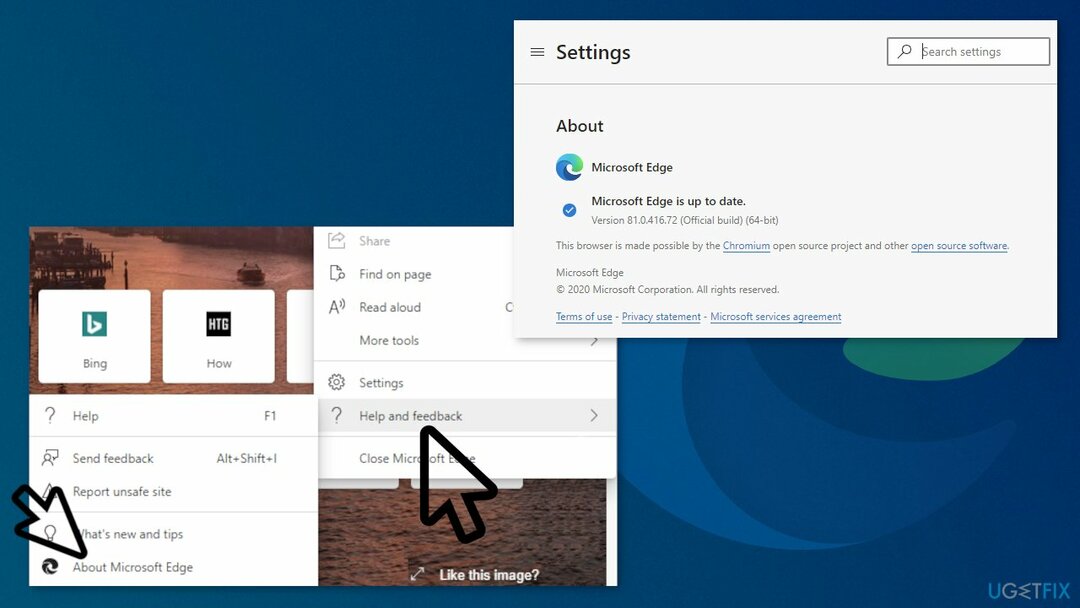
- Ако относно страница показва За да завършите актуализирането, изберете Рестартирам за да приложите актуализациите
Метод 4. Нулиране на Microsoft Edge
За да поправите повредена система, трябва да закупите лицензираната версия на Reimage Reimage.
- Отвори Microsoft Edge на вашия компютър и щракнете върху трите точки в горния десен ъгъл
- В падащото меню, което се отваря, щракнете Настройки
- В лявата странична лента щракнете върху Нулиране на настройките раздел
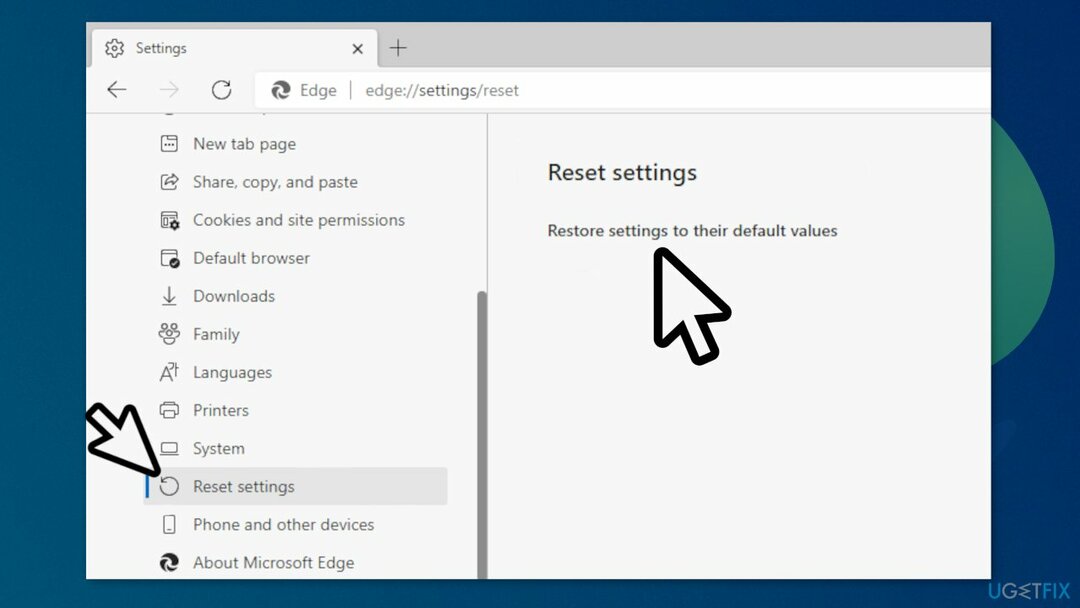
- На страницата, която се отваря, щракнете Възстановете настройките до техните стойности по подразбиране; това трябва да е единствената опция на страницата
- За да завършите процеса щракнете Нулиране
Може да се интересувате и от тези теми:
- Microsoft Edge: как да деактивирате или активирате тъмен режим?
- Как да променя началната страница на Microsoft Edge и функцията за нов раздел?
- Поправете Microsoft Edge, който не отваря PDF файлове
- Коригирайте разделите на Microsoft Edge, които стават черен екран
Поправете грешките си автоматично
Екипът на ugetfix.com се опитва да направи всичко възможно, за да помогне на потребителите да намерят най-добрите решения за отстраняване на грешките си. Ако не искате да се борите с техники за ръчен ремонт, моля, използвайте автоматичния софтуер. Всички препоръчани продукти са тествани и одобрени от нашите професионалисти. Инструментите, които можете да използвате, за да коригирате грешката си, са изброени по-долу:
Оферта
направи го сега!
Изтеглете корекцияЩастие
Гаранция
направи го сега!
Изтеглете корекцияЩастие
Гаранция
Ако не сте успели да поправите грешката си с помощта на Reimage, свържете се с нашия екип за поддръжка за помощ. Моля, уведомете ни всички подробности, които смятате, че трябва да знаем за вашия проблем.
Този патентован процес на поправка използва база данни от 25 милиона компоненти, които могат да заменят всеки повреден или липсващ файл на компютъра на потребителя.
За да поправите повредена система, трябва да закупите лицензираната версия на Reimage инструмент за премахване на зловреден софтуер.

Достъп до гео ограничено видео съдържание с VPN
Частен интернет достъп е VPN, който може да попречи на вашия доставчик на интернет услуги, правителство, както и трети страни от проследяването ви онлайн и ви позволяват да останете напълно анонимни. Софтуерът предоставя специални сървъри за торенти и стрийминг, като гарантира оптимална производителност и не ви забавя. Можете също да заобиколите географските ограничения и да преглеждате услуги като Netflix, BBC, Disney+ и други популярни стрийминг услуги без ограничения, независимо къде се намирате.
Не плащайте на авторите на ransomware - използвайте алтернативни опции за възстановяване на данни
Атаките на злонамерен софтуер, особено ransomware, са най-голямата опасност за вашите снимки, видеоклипове, работни или училищни файлове. Тъй като киберпрестъпниците използват стабилен алгоритъм за криптиране за заключване на данни, той вече не може да се използва, докато не бъде платен откуп в биткойни. Вместо да плащате на хакери, първо трябва да опитате да използвате алтернатива възстановяване методи, които биха могли да ви помогнат да извлечете поне част от загубените данни. В противен случай можете също да загубите парите си, заедно с файловете. Един от най-добрите инструменти, който може да възстанови поне част от криптираните файлове - Професионално възстановяване на данни.